
Apague o Mac
Se o seu computador é um Mac com Apple Silicon ou um Mac com processador Intel e o chip Apple T2 Security e estiver usando o macOS Monterey 12 ou posterior, você pode usar o Assistente de Apagamento para redefinir o Mac aos ajustes de fábrica antes de trocá‑lo ou vendê‑lo.
Caso tenha um tipo diferente de Mac, consulte Exclua e reinstale o macOS.
ADVERTÊNCIA: apagar o Mac remove todas as informações contidas nele. Antes de começar, faça backup do Mac com o Time Machine.
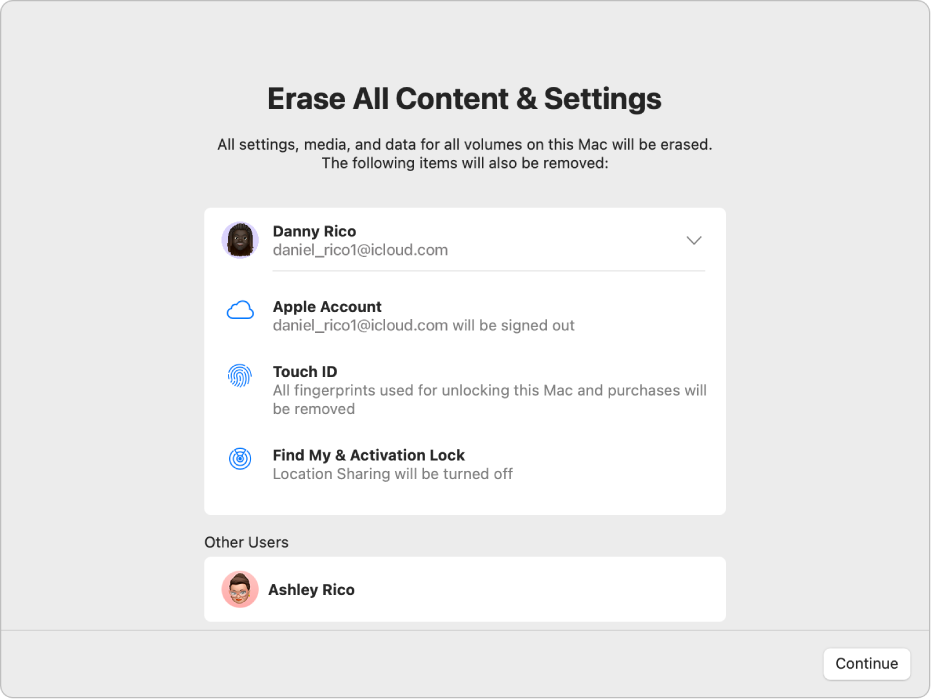
O que o Assistente de Apagamento faz?
O Assistente de Apagamento realiza as seguintes ações no Mac:
Finaliza sua sessão nos serviços da Apple, como o iCloud.
Desativa o recurso Buscar e o Bloqueio de Ativação para que o Mac sendo apagado não seja mais associado a você.
Apaga o conteúdo e ajustes, além de qualquer app que você tenha instalado.
Apaga todos os volumes (e não apenas o volume em que você se encontra). Se você tiver usado o Assistente do Boot Camp para instalar o Windows no Mac, o volume BOOTCAMP também será apagado.
Apaga todas as contas de usuário e seus respectivos dados (e não apenas a sua própria conta de usuário).
Use o Assistente de Apagamento para redefinir o Mac aos ajustes de fábrica
Selecione o menu Apple

 na barra lateral (talvez seja necessário rolar para baixo).
na barra lateral (talvez seja necessário rolar para baixo).Nota: se estiver usando o macOS Monterey 12, consulte o artigo de Suporte da Apple Apagar o Mac e redefina-o para os ajustes de fábrica.
Clique em Transferir ou Redefinir.
Clique em “Apagar Todo o Conteúdo e Ajustes”.
No Assistente de Apagamento, digite suas informações de administrador e clique em Desbloquear.
Revise a lista dos itens a serem removidos, além dos seus conteúdos e ajustes.
Caso o Mac tenha várias contas de usuário, clique em
 ao lado do seu nome de usuário do Mac para revisar os itens.
ao lado do seu nome de usuário do Mac para revisar os itens.Clique em Continuar e siga as instruções na tela.
Quando o processo de apagamento estiver concluído, o Mac exibirá “Olá” na tela. Agora o Mac pode ser configurado para um novo usuário.
Nota: Caso este recurso não esteja disponível ou não funcione no Mac, consulte a seção “Se você não conseguir usar o recurso Apagar Todo o Conteúdo e Ajustes” no Artigo de Suporte da Apple Apague o Mac e redefina-o para os ajustes de fábrica.